【Linux用户和权限管理】:chmod和chown的深度使用技巧
发布时间: 2024-09-26 09:17:53 阅读量: 46 订阅数: 48 

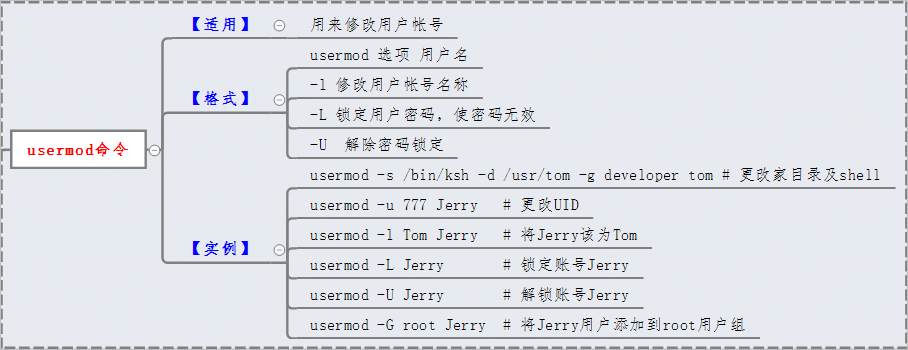
# 1. Linux用户和权限管理基础
## 概述
Linux作为一个多用户操作系统,其权限管理机制是保证数据安全和系统稳定性的核心要素之一。本章将为您提供Linux用户和权限管理的基础知识,帮助您理解用户身份如何影响文件和目录的访问控制,以及如何设置和管理这些权限。
## 用户和组概念
在Linux中,每个用户都有一个唯一的用户ID(UID),用户通过UID进行身份验证。此外,系统使用组(Groups)的概念来组织用户,并实现对资源的共享访问。每个文件和目录都有一个所有者(Owner)和所属组(Group),它们决定了文件的初始权限设置。
## 权限类型
Linux中的权限分为读(Read)、写(Write)、执行(Execute)三类,分别用字母'r'、'w'、'x'表示。这些权限可以分配给文件所有者、所属组用户以及其他用户。通过理解这些权限类型,您可以控制哪些用户可以查看、修改或运行您的文件和目录。
```
# ls -l /path/to/directory
-rwxr-xr-x 1 user group 1024 Aug 1 12:34 example.txt
```
在上述命令的输出中,可以看到example.txt文件的权限设置。第一列包含了文件的类型和权限设置,第二列是文件所有者,第三列是文件所属的组,随后的数字代表文件大小,接着是文件的最后修改日期,最后是文件名。
# 2. chmod命令的深度剖析
### 2.1 文件权限的基本概念
#### 2.1.1 权限位与文件类型
在Linux系统中,每个文件都有一组与之相关的权限位,这些权限位控制着用户对文件的访问。权限位包含三个基本类别:拥有者(user)、所在组(group)和其他用户(others)。每个类别可以拥有读(r)、写(w)和执行(x)三种权限。例如,权限集`-rwxrw-r--`表示文件拥有者具有读、写和执行权限,所在组具有读和写权限,而其他用户仅具有读权限。
除了权限位,文件类型也是文件属性中的重要部分,常见的类型包括普通文件(-)、目录(d)、链接文件(l)、字符设备(c)、块设备(b)等。这些类型信息通常位于权限位之前,以单个字符表示。
#### 2.1.2 权限的数字和符号表示法
Linux使用两种主要的方式来表示文件权限:数字(八进制)表示法和符号(rwx)表示法。符号表示法直观易懂,而数字表示法则在脚本和命令行操作中使用更为便捷。
在符号表示法中,权限分为三组,分别对应user、group和others。每组权限可以使用字符'r'、'w'、'x'来表示是否允许读、写和执行操作。对于未设置的权限,则使用'-'来表示。
在数字表示法中,每组权限都对应一个数字,这个数字是其所有权限的总和。读、写、执行分别对应数字4、2和1。例如,权限rwxr-xr-x对应的数字表示为755(4+2+1+4+1)。
### 2.2 chmod命令的使用技巧
#### 2.2.1 单一和组合权限的设置
使用chmod命令可以更改文件或目录的权限。命令的基本格式为 `chmod [OPTION]... MODE[,MODE]... FILE...`。
- 单一权限设置:
假设我们要设置文件`example.txt`,使所有用户都具有读和写权限,但无执行权限,可以使用如下命令:
```bash
chmod a+rw example.txt
```
这里的`a`代表所有用户类别(user, group, others),`+rw`表示添加读(r)和写(w)权限。
- 组合权限设置:
如果需要同时更改多个权限类别,chmod也支持组合权限设置,如下所示:
```bash
chmod ug=rw example.txt
```
这条命令将user(u)和group(g)的权限都设置为读和写(rw)。
#### 2.2.2 递归权限更改
递归权限更改允许对目录及其所有子目录和文件应用相同的权限设置。这在设置整个目录树的权限时非常有用。命令格式为在权限设置后添加`-R`参数:
```bash
chmod -R 755 /path/to/directory
```
这条命令将`/path/to/directory`目录及其所有子目录和文件的权限设置为755。
#### 2.2.3 特殊权限位的管理
Linux系统中还存在一些特殊权限位,如setuid、setgid和sticky位。这些权限位用于控制程序执行时的用户ID、组ID以及文件删除的权限等。
要设置或移除特殊权限位,可以在chmod命令中使用数字表示法,并增加额外的位值:
```bash
# 给文件设置setuid权限
chmod 4755 example_program
# 移除文件的setuid权限
chmod 0755 example_program
```
### 2.3 chmod命令的高级应用
#### 2.3.1 权限掩码与权限计算
权限掩码可以限制chmod命令在设置权限时可以更改的位。通过使用`umask`命令,可以设置或查看当前用户的默认权限掩码。掩码中的每个位都用于从所有可能的权限中取消相应权限。
例如,若默认掩码为0022,那么新创建的文件将默认具有644(rw-r--r--)权限,而新创建的目录默认具有755(rwxr-xr-x)权限。
```bash
umask 0022
touch newfile
# 查看newfile的权限,输出应为-rw-r--r--
```
#### 2.3.2 使用ACL进行精细权限控制
访问控制列表(ACLs)为Linux文件系统提供了更细致的访问控制机制。ACL允许对单一用户或用户组设置特定的权限。
要设置ACL,可以使用`setfacl`命令。例如,允许特定用户`username`对文件`example.txt`具有读和执行权限,可以执行:
```bash
setfacl -m u:username:rx example.txt
```
而要删除这个ACL规则,使用`-x`参数:
```bash
setfacl -x u:username example.txt
```
ACLs提供了一种超越传统用户、组和其他用户三个权限集的权限设置方式,能够满足更复杂的权限需求场景。
### 2.4 实际案例展示与解析
假设我们需要对一个特定的项目目录`/var/www/project`进行权限配置。项目包含多个用户和组,其中`admin`用户是项目管理者,`dev`组包含开发者,而`public_html`目录需要让外部用户进行读取访问。我们执行以下操作:
1. 首先,为项目目录设置递归权限,允许`admin`用户拥有所有权限,而`dev`组拥有读和写权限:
```bash
chmod -R 770 /var/www/project
setfacl -m g:dev:rw /var/www/project
```
2. 接下来,设置`public_html`目录的权限,使其对所有用户开放读取权限:
```bash
chmod 755 /var/www/project/public_html
```
3. 最后,使用`setfacl`为项目中的特定文件分配更多的访问控制:
```bash
setfacl -m u:username:rw /var/www/project/specific_file
```
通过上述步骤,我们对项目目录进行了细致的权限控制,确保了安全性和灵活性并存。
通过深入分析chmod命令的使用,我们能够更好地理解和掌握Linux系统中文件权限的管理。无论是基础的权限设置还是高级的ACL配置,熟练运用chmod命令将有助于我们在不同场景中更有效地控制文件访问权限。
# 3. chown命令的深度剖析
## 3.1 用户和组的概念
### 3.1.1 用户和组的基本操作
在Linux系统中,用户和组的概念是权限管理的核心部分。每个文件和目录都与一个特定的
0
0





